
ข้อมูลสำคัญ
ก่อนที่จะเริ่มกำหนดค่าเซ็นเซอร์การประมาณบนอุปกรณ์มือถือด้วย Android ตรวจสอบให้แน่ใจว่าเปิดอยู่ เพิ่มเติมเกี่ยวกับวิธีการเปิดใช้งานและปิดใช้งานเซ็นเซอร์นี้เขียนในบทความแยกต่างหากบนเว็บไซต์ของเรา
อ่านเพิ่มเติม: วิธีเปิดใช้งานเซ็นเซอร์การประมาณบนอุปกรณ์ด้วย Android

หากใช้งานได้อย่างไม่ถูกต้องเช่นมันทำงานเป็นระยะรีบูตอุปกรณ์เป็นระยะ ๆ ทำความสะอาดพื้นผิวที่ตำแหน่งของเซ็นเซอร์การประมาณลบฟิล์มหรือกระจกป้องกัน ระเบิดแจ็คหูฟังอย่างทั่วถึงถ้าอยู่ใกล้เซ็นเซอร์ การตัดสินจากรายงานในฟอรัมคำแนะนำเหล่านี้ช่วยผู้ใช้บางคน
วิธีที่ 1: เมนูวิศวกรรม
ปรับเซ็นเซอร์การประมาณจากการตั้งค่าระบบปฏิบัติการตามกฎไม่สามารถทำได้ แต่สิ่งนี้สามารถทำได้ในเมนูวิศวกรรมที่ออกแบบมาสำหรับการทดสอบและการดีบักส่วนประกอบที่แตกต่างกันของอุปกรณ์มือถือ ตัวอย่างเช่นสมาร์ทโฟนอัสซุสจะถูกใช้งาน แต่ในอุปกรณ์การกระทำอื่น ๆ จะคล้ายกันหากมีการสอบเทียบโดยทั่วไปในเมนูของพวกเขา
- เปิดเมนูวิศวกรรมโดยป้อนรหัสพิเศษ - * # * # 3646633 # * # * การรวมกันมีความโดดเด่นขึ้นอยู่กับผู้ผลิตอุปกรณ์และแม้แต่ประเภทของโปรเซสเซอร์ ในรายละเอียดเกี่ยวกับการเข้าสู่เมนูวิศวกรรมโดยใช้รหัสหรือซอฟต์แวร์บุคคลที่สามเราได้รับการบอกกล่าวแล้วในบทความหนึ่ง
อ่านเพิ่มเติม: วิธีการเปิดเมนูวิศวกรรมบนอุปกรณ์ด้วย Android
- ไปที่แท็บการทดสอบฮาร์ดแวร์ Tapack "เซ็นเซอร์" และเลือก "เซ็นเซอร์ความใกล้ชิด"
- กด "PS Calibraion" แล้ว "การสอบเทียบ"
- ใส่ใจกับค่า "PS" ที่ด้านบนของหน้าจอ หากเมื่อใช้มือหรือบางรายการไปยังเซ็นเซอร์การเปลี่ยนแปลงค่านี้หมายความว่างานเซ็นเซอร์
- ทำการตั้งค่า เราวางโทรศัพท์บนพื้นผิวแนวนอน ก่อนอื่นฉันแตะ "คำนวณมูลค่าขั้นต่ำ" เพื่อคำนวณค่าการประมาณขั้นต่ำแล้วนำวัตถุไปยังเซ็นเซอร์ 1 ถึง 3 ซม. และคำนวณค่าสูงสุด
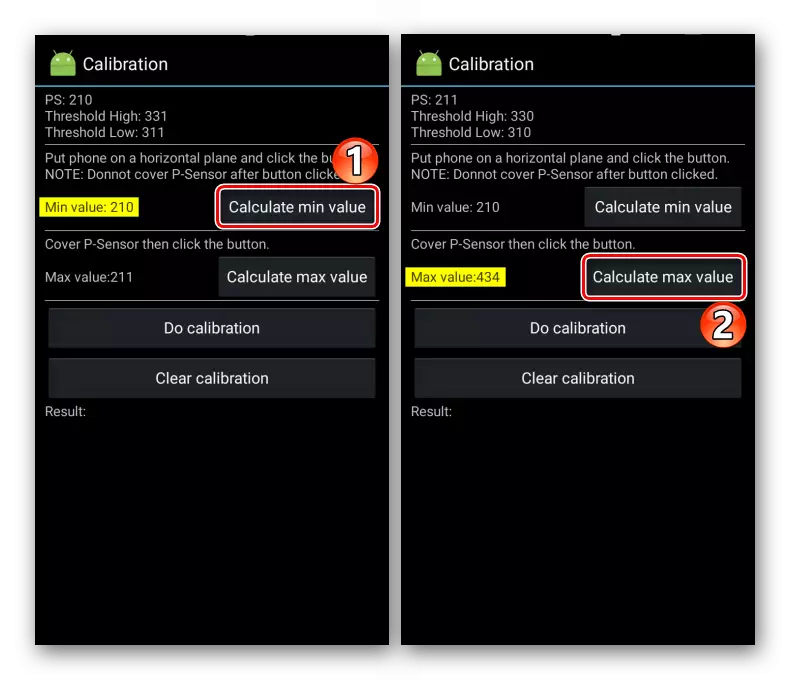
คลิก "ทำการสอบเทียบ" ในระหว่างการกำหนดค่าเซ็นเซอร์การประมาณไม่สามารถถูกฆ่าได้ เมื่อกระบวนการเสร็จสิ้นเราจะออกจากเมนูวิศวกรรมและรีบูตอุปกรณ์
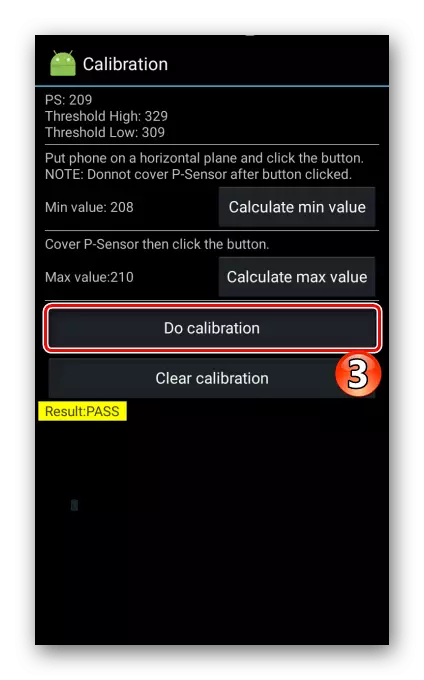
ในการทำซ้ำการสอบเทียบเราจะรีเซ็ตผลลัพธ์โดยกด "ล้างการสอบเทียบ" และดำเนินการเดียวกัน
- หาก "ล้มเหลว" ปรากฏในฟิลด์ "ผลลัพธ์" หมายความว่าการตั้งค่าเซ็นเซอร์ล้มเหลว ในกรณีนี้รีสตาร์ทโทรศัพท์และดำเนินการตามขั้นตอนที่อธิบายไว้ อย่างไรก็ตามมันไม่ได้ช่วยเสมอไปแล้วจะต้องหันไปใช้วิธีอื่น
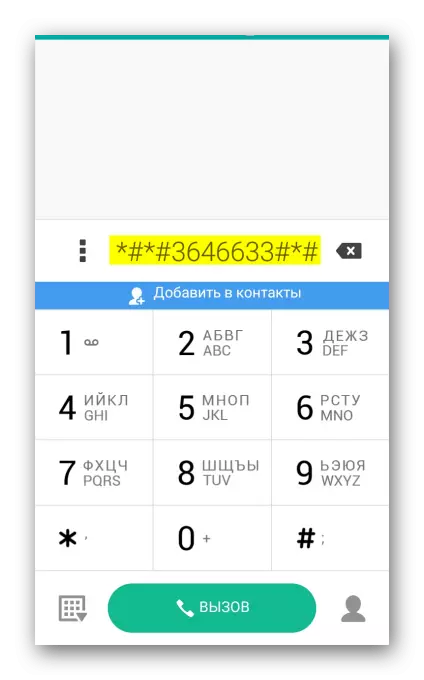
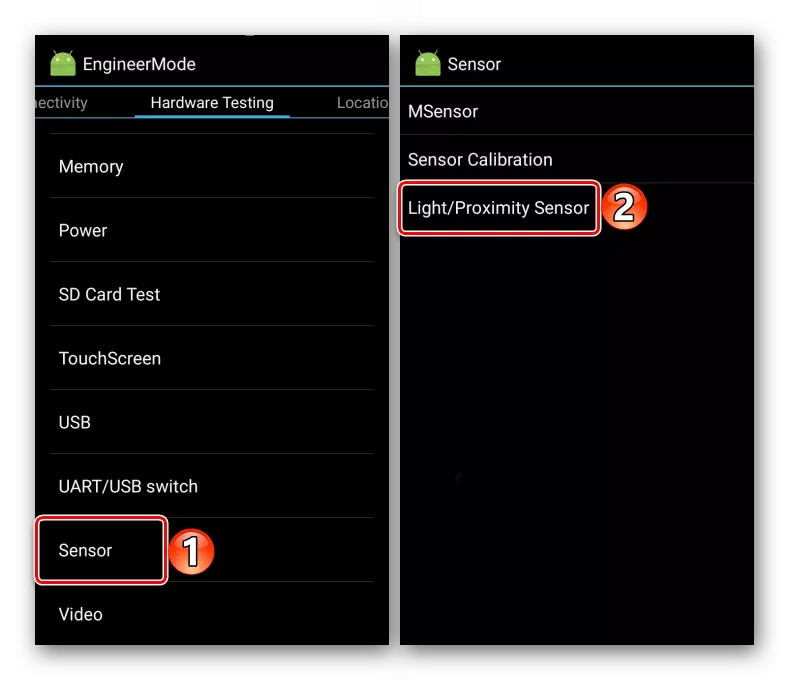
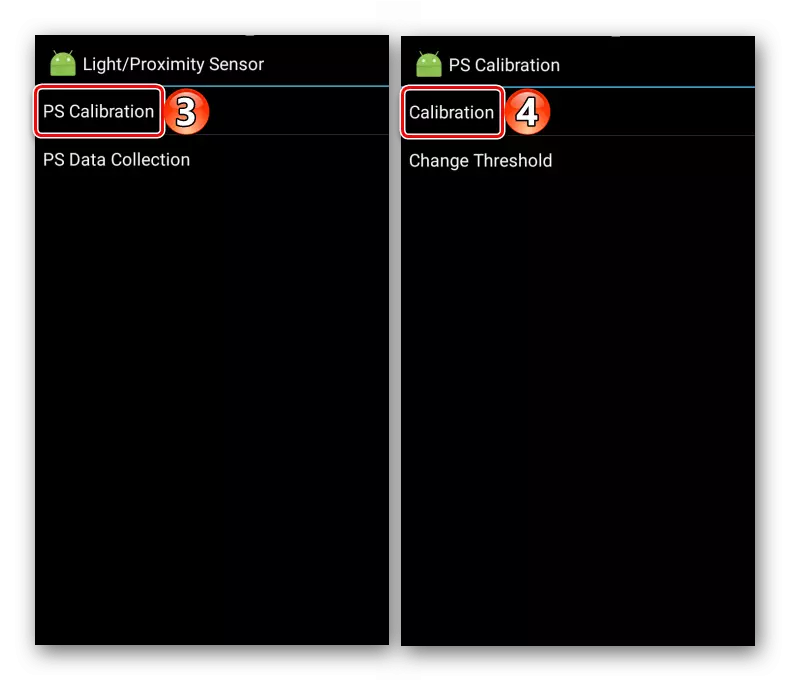
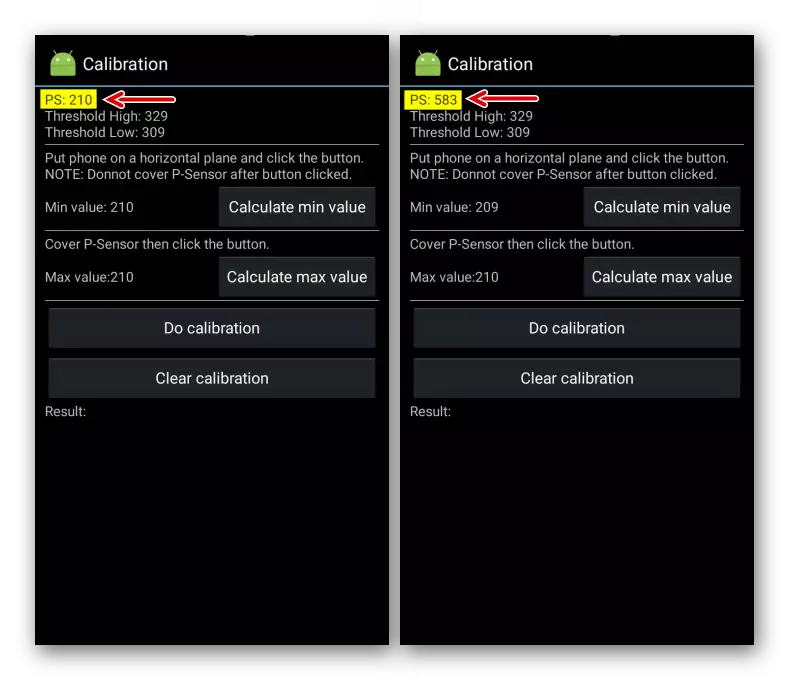
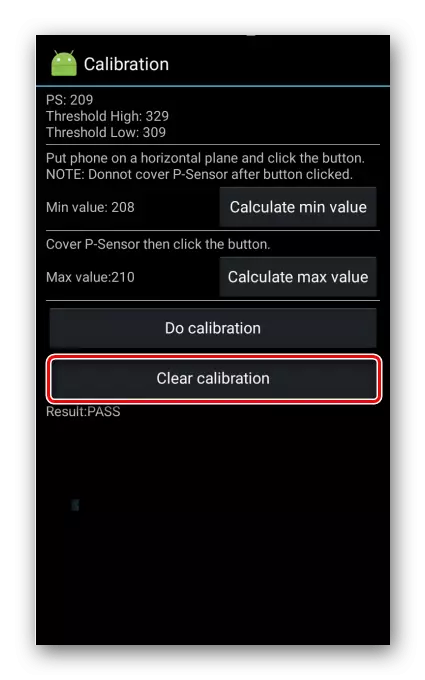

วิธีที่ 2: ซอฟต์แวร์พิเศษ
หากความสามารถของเมนูวิศวกรรมไม่อนุญาตให้คุณกำหนดค่าเซ็นเซอร์การประมาณลองใช้ซอฟต์แวร์บุคคลที่สามที่สามารถพบได้ในฟอรัมโปรไฟล์หรือในตลาด Google Play ในร้านแอปพลิเคชันในขณะนี้ยอดนิยมคือเครื่องมือรีเซ็ตเซ็นเซอร์ความใกล้ชิด มันทำงานบนอุปกรณ์ใด ๆ แต่เป็นไปได้ที่จะแก้ไขผลลัพธ์การสอบเทียบที่ระดับระบบเฉพาะในอุปกรณ์ "Rutated" มิฉะนั้นการตั้งค่าจะถูกรีเซ็ตทุกครั้งหลังจากรีสตาร์ท Android
ดาวน์โหลดเครื่องมือรีเซ็ตเซ็นเซอร์ Proximity จาก Google Play Market
- เรียกใช้แอปพลิเคชัน ในการตรวจสอบประสิทธิภาพของเซ็นเซอร์ให้เปิดเซ็นเซอร์ทดสอบ "เมนู" Tapa ""
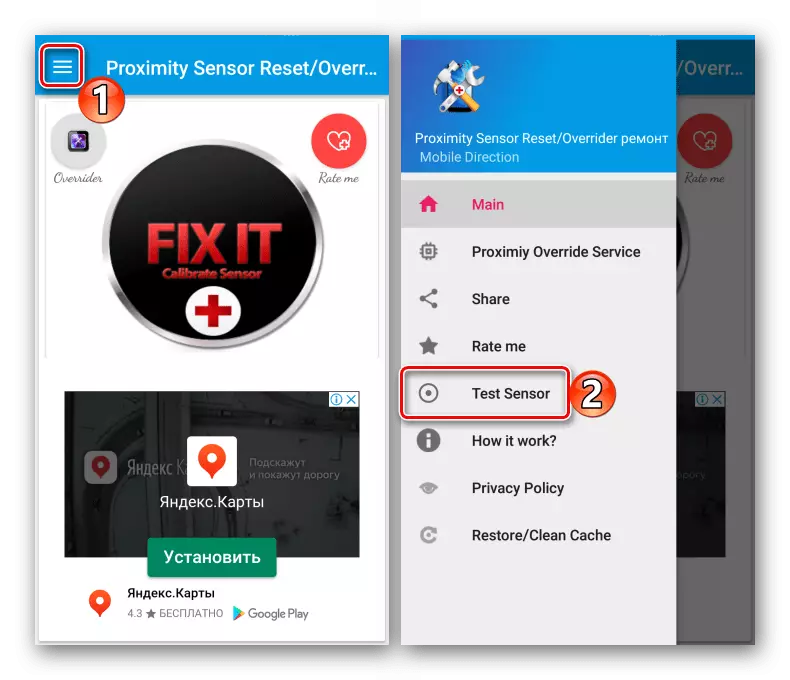
และนำมือหรือวัตถุของคุณไปที่เซ็นเซอร์ มันใช้งานได้หากตัวบ่งชี้กลายเป็นสีเขียว
- เราไปที่หน้าจอหลักแล้วคลิก "แก้ไขเซ็นเซอร์สอบเทียบแล้ว" ก่อนการสอบเทียบมันจะดีกว่าที่จะลบกระจกป้องกันและทำความสะอาดพื้นผิวเหนือเซ็นเซอร์
- เราเกี่ยวข้องกับหลาย ๆ ครั้งด้วยนิ้วของพื้นที่ที่ตั้งเซ็นเซอร์การประมาณและคลิก "ถัดไป"
- ครอบคลุมเซ็นเซอร์มือของคุณเพื่อกำหนดค่าการประมาณสูงสุดและไปที่ขั้นตอนต่อไป
- เราลบมือออกจากเซ็นเซอร์เพื่อคำนวณค่าต่ำสุด
- Tabay "ตกลง" เพื่อบันทึกการตั้งค่า รีสตาร์ทระบบ หากอุปกรณ์ที่มีการเข้าถึงรูทแอปพลิเคชันจะแก้ไขไฟล์ระบบที่เหมาะสม หากสิทธิ์ของรูตไม่ใช่เครื่องมือรีเซ็ตเซ็นเซอร์ความใกล้ชิดจะจดจำพารามิเตอร์ แต่หลังจากการรีสตาร์ทโทรศัพท์แต่ละครั้งจะทำการสอบเทียบใหม่โดยอัตโนมัติ I.e แอปพลิเคชันในกรณีนี้ไม่สามารถลบได้
- หากเซ็นเซอร์การประมาณไม่ตอบสนองให้ใช้คุณสมบัติการแทนที่ มีการเสนอเพื่อซ่อมแซมเซ็นเซอร์มาตรฐานเพื่อแทนที่ด้วยการประมาณบริการของโปรแกรมแอปพลิเคชันซึ่งจะปิดหน้าจอเมื่อนำโทรศัพท์ไปที่หัวและเพิ่มเอฟเฟกต์เนื่องจากเซ็นเซอร์ส่องสว่าง นักพัฒนาไม่รับประกันผลลัพธ์ 100% แต่คุณสามารถลองได้ เราแตะไอคอน "overrider" บนหน้าจอหลักและเปิดตัว "บริการความใกล้ชิด"
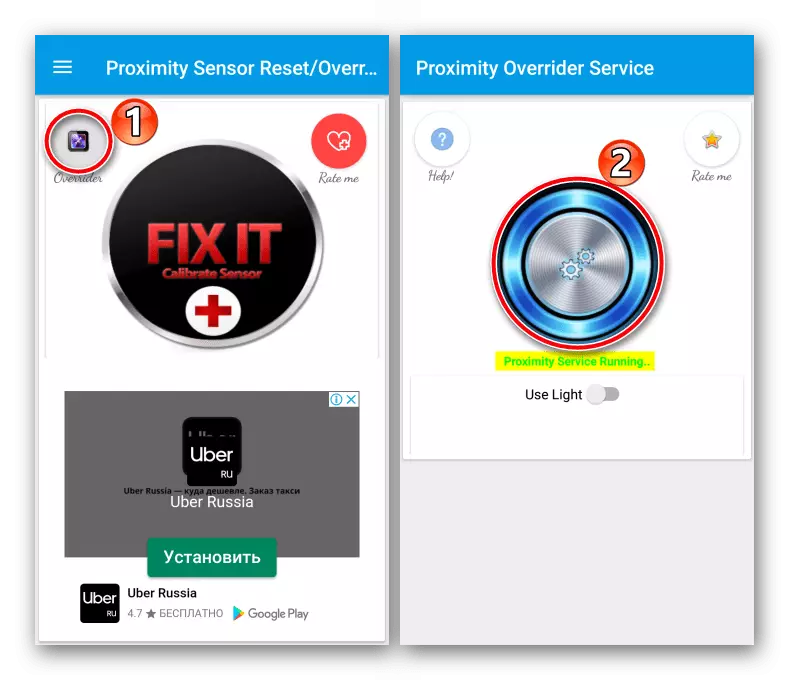
นอกจากนี้เชื่อมต่อตัวเลือก "Proxlight"
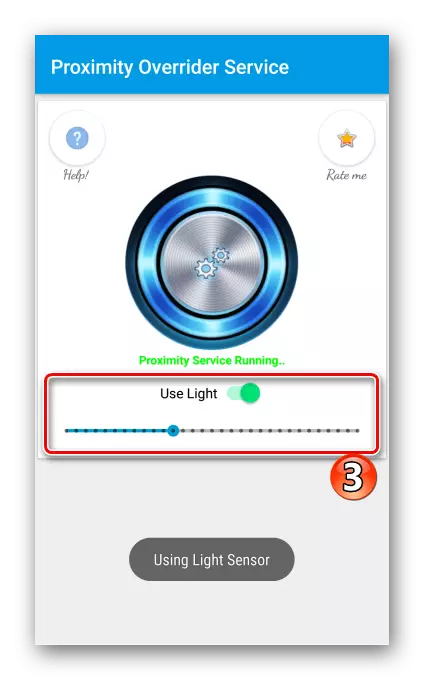
ตรวจสอบว่างานทำงานได้ง่ายอย่างไร ในการทำเช่นนี้คุณไม่จำเป็นต้องท้าทาย มันก็เพียงพอแล้วที่จะครอบคลุมเซ็นเซอร์ที่เข้าใกล้มือไปที่หน้าจอที่ถูกบล็อก
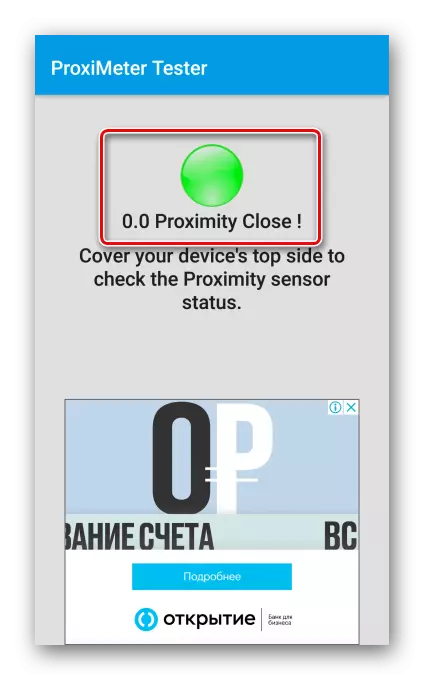
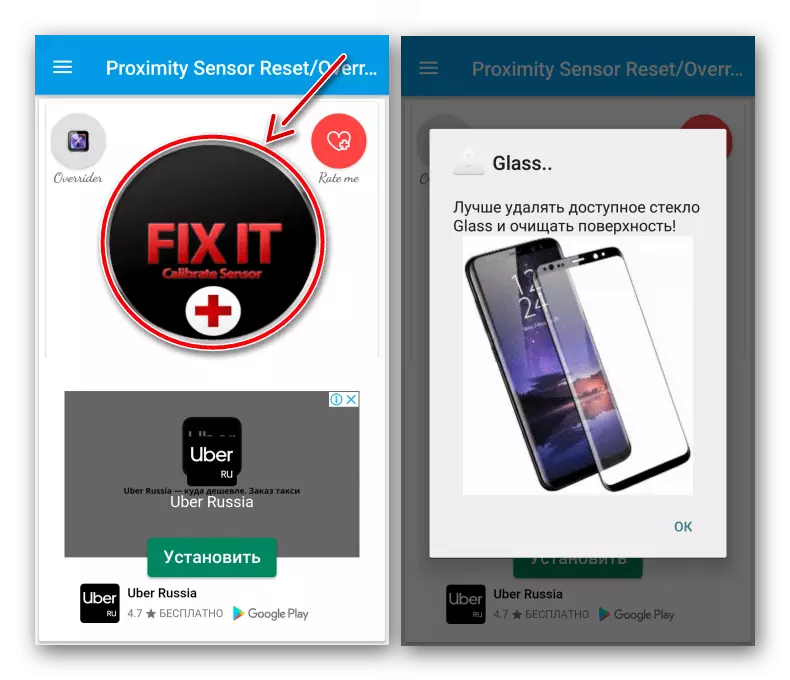
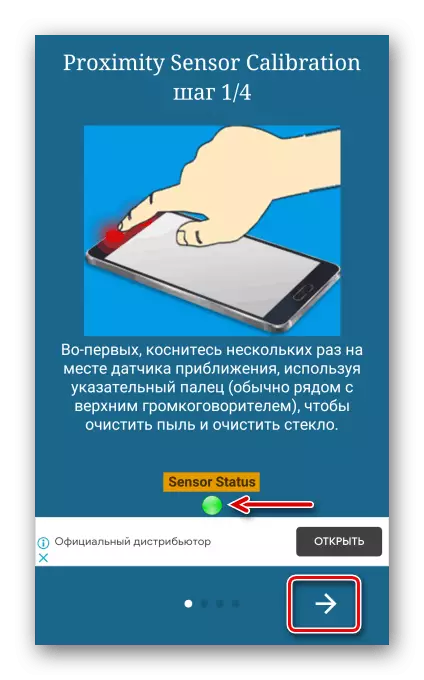

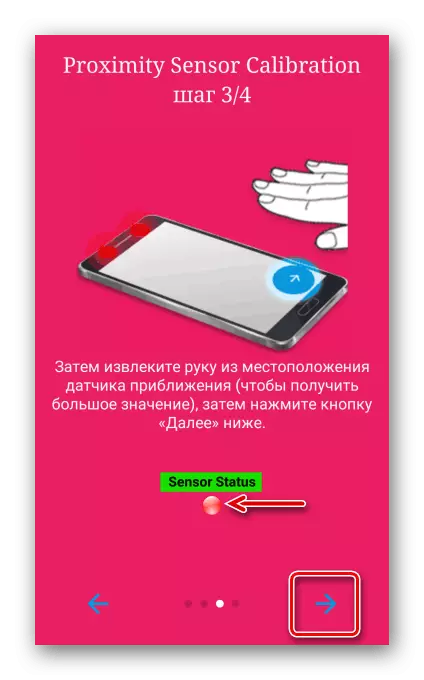
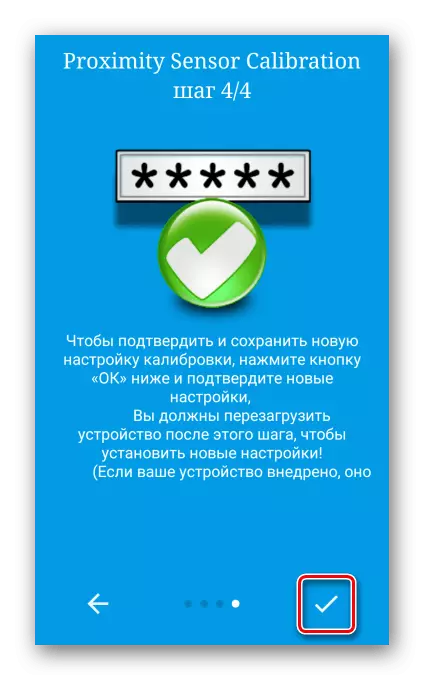
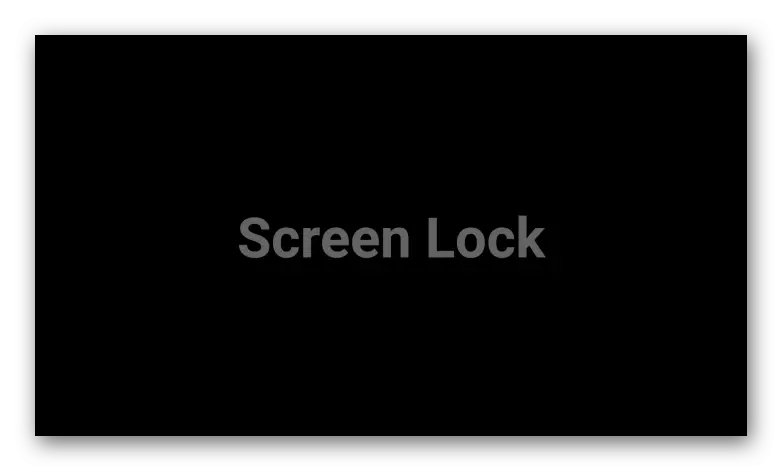
ดูเพิ่มเติม: รับสิทธิ์รูทบนอุปกรณ์ด้วย Android
วิธีการที่อธิบายไว้ข้างต้นช่วยกำจัดความล้มเหลวของซอฟต์แวร์เพียงอย่างเดียวในการทำงานของเซ็นเซอร์ของการประมาณ หากพวกเขาไม่ได้ช่วยบางทีมันอาจเป็นเรื่องเกี่ยวกับความผิดพลาดของฮาร์ดแวร์แล้วมันจะดีกว่าที่จะติดต่อศูนย์บริการ
